有時候,在完成一項實驗后,我們不僅需要將數(shù)據(jù)轉(zhuǎn)化為圖表,方便分析數(shù)據(jù),更需要將兩組數(shù)據(jù)的圖表合并在一個圖表上,進行結(jié)果的比較,如下圖。那么,小編就為大家分享一下如何合并圖表。
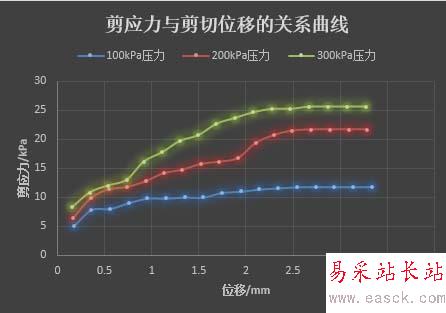
1、首先,我們打開我們需要制作圖表的的excel數(shù)據(jù),然后點擊【插入】——【散點圖】——【帶折線的散點圖】,插入一個空白圖表
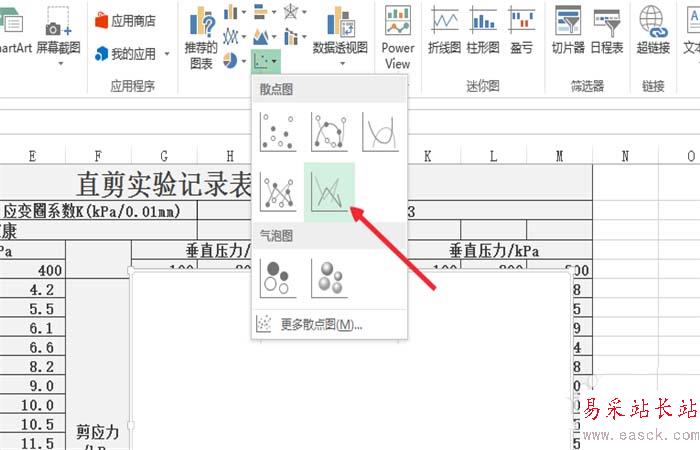
2、為了使圖表更加的顯眼,直觀,在這里我們將圖表背景換成了黑色,在設計中我們可以對圖表的樣式進行設定。
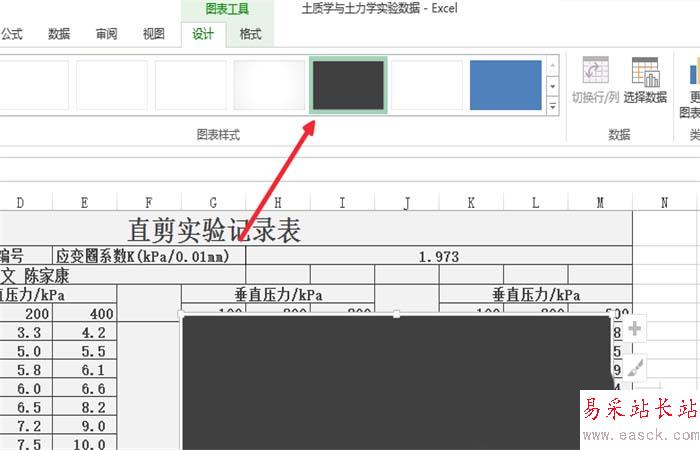
3、然后點擊【圖表工具】——【設計】——【選擇數(shù)據(jù)】,進行數(shù)據(jù)的添加
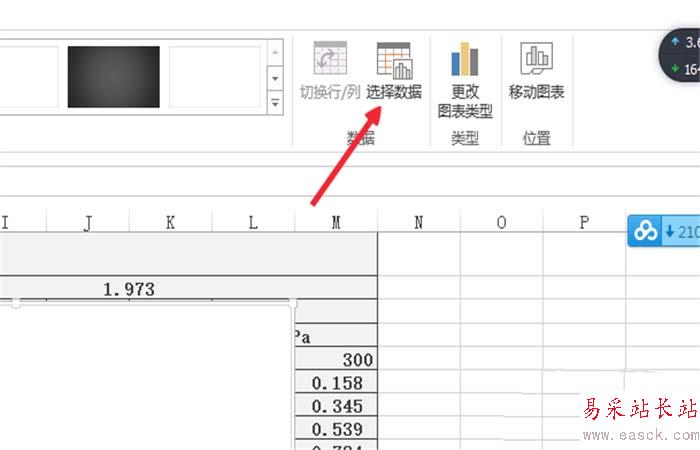
4、在【選擇數(shù)據(jù)源】的對話框中,點擊【添加】,選擇需要添加的XY軸的數(shù)據(jù)值
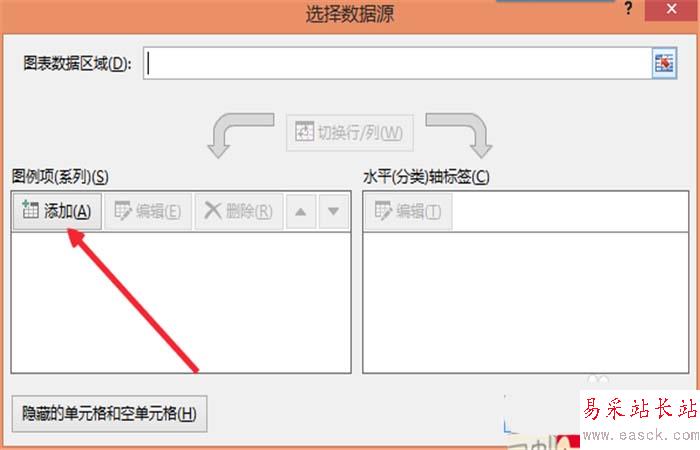
5、在【編輯數(shù)據(jù)系列】中,首先我們要編輯該曲線的名稱,然后選擇X軸的數(shù)據(jù)源,點擊X軸【選擇區(qū)域】前的小方框。
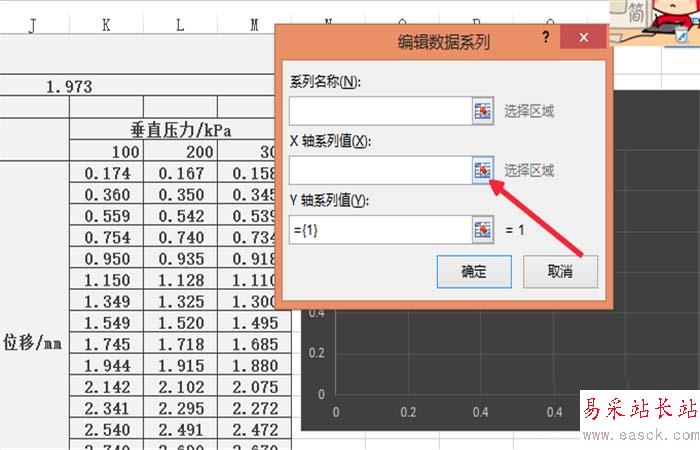
6、對話框變?yōu)樾【匦慰颍缓笪覀兙涂梢赃x擇我們的數(shù)據(jù)源,選中數(shù)據(jù)之后我們點擊小矩形框右側(cè)的小方框,X軸的數(shù)據(jù)選擇完畢,Y軸的選擇同X軸一樣,不再贅述。在選擇完畢之后,點擊【確定】,回到【編輯系列數(shù)據(jù)源】對話框中
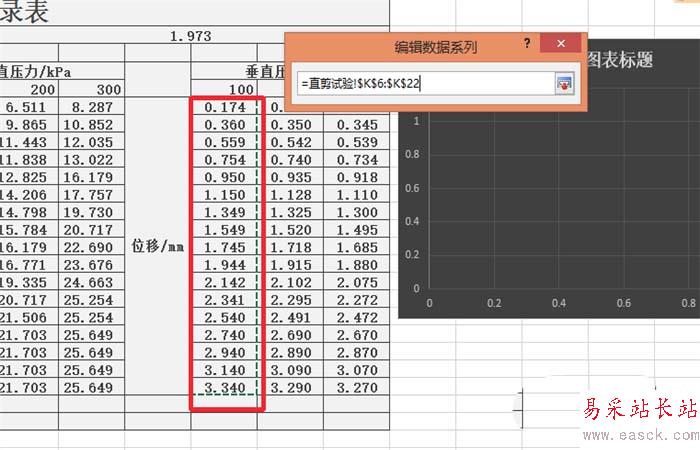
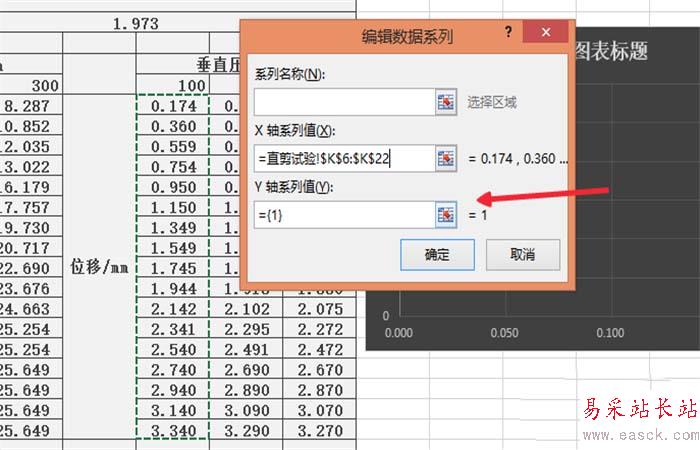
7、然后我們添加第二條曲線,同添加第一條曲線一樣,【添加】——【編輯系列名稱】——【選擇XY軸的數(shù)據(jù)源】——【確定】。
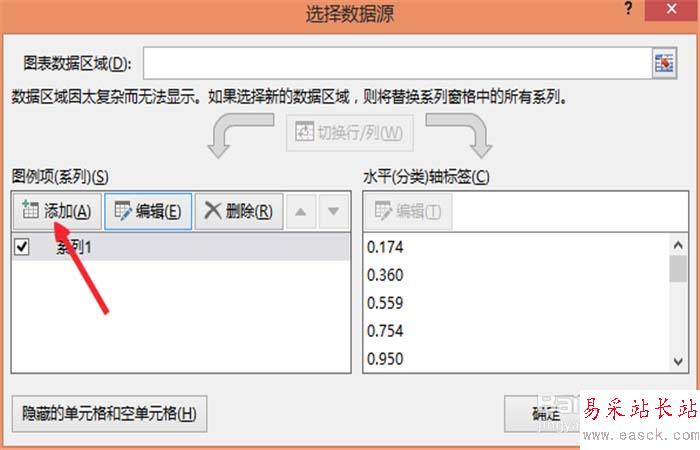
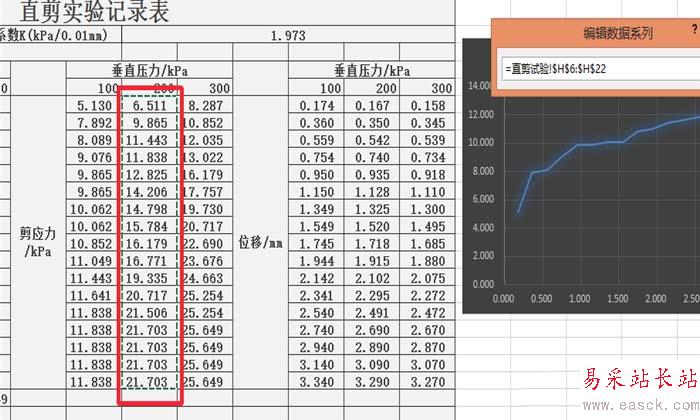
8、添加第三條,第四條的方法均為上述過程,在添加完所有的曲線之后,我們需要對總表的橫縱坐標中標題進行編輯,點擊【添加圖表元素】——【軸標題】——【主要橫坐標軸】,然后在圖表中的文本框中編輯標題。
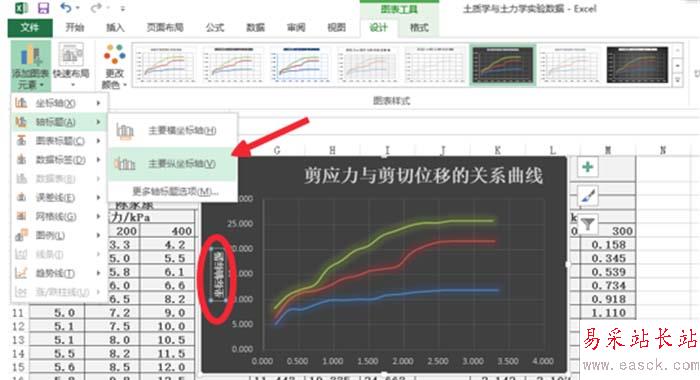
9、最后,添加圖例,說明各條曲線代表的意義。點擊【添加圖表元素】——【圖例】——【右側(cè)】,進行圖例的添加,到此,一個完整的圖表制作成功。
新聞熱點
疑難解答
圖片精選